Trung tâm tin học tại Thanh Hóa
Hướng dẫn cài đặt font chữ mặc định trong PowerPoint
Trong quá trình làm việc với Microsoft Office để tiết kiệm thời gian khi tạo văn bản mới, bạn có thể cài đặt font chữ mặc định cho tất cả các file văn bản. Bài viết dưới đây hướng dẫn chi tiết cách cài đặt font chữ mặc định trong PowerPoint
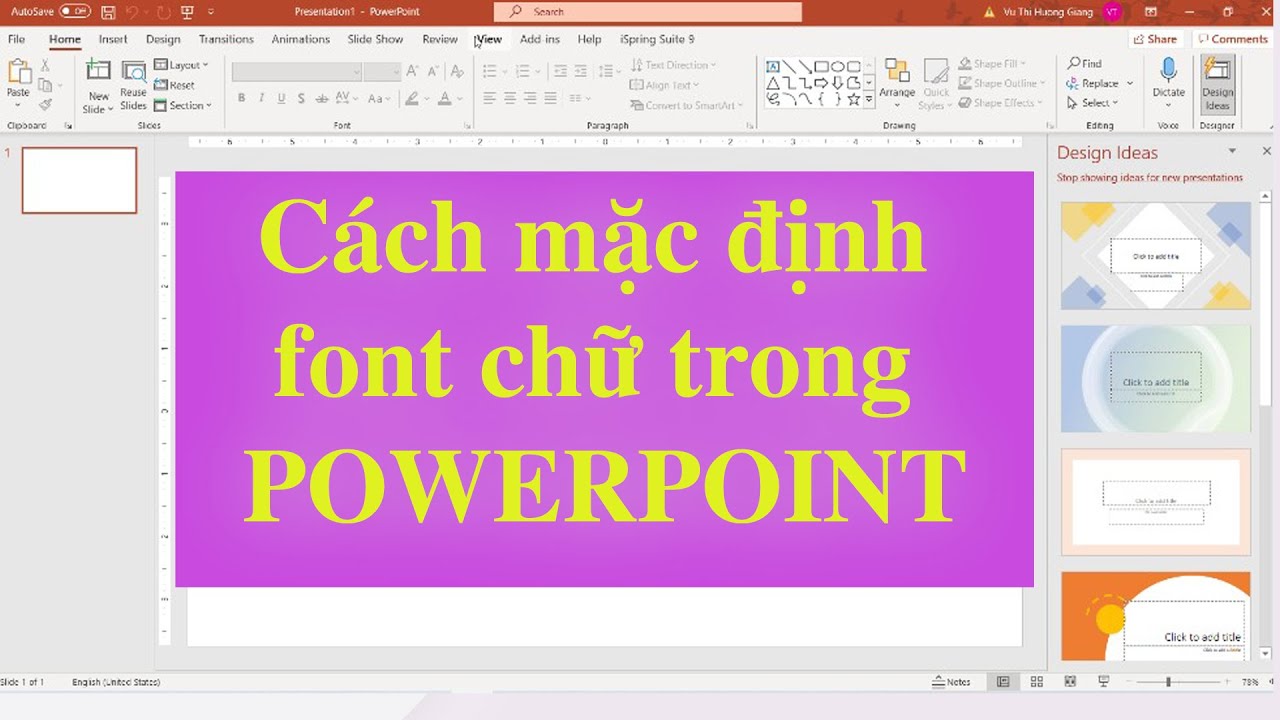
Cài đặt font chữ mặc định trong PowerPoint
Bước 1:Mở phần mềm PowerPoint ->VIEW->Silde Master.
Bước 2:Kích chọn phần muốn cài đặt font chữ. Ví dụ muốn cài đặt font chữ mặc định cho phầnClick to edit Master title style-> Chọn tabHOME-> lựa chọn font chữ trong mụcFont Stylevà cỡ chữ trong mụcSize.
Bước 3:Kích chọnClick to edit Master text stylesđể thiết lập font chữ mặc định. Chọn thẻHOME-> lựa chọn font chữ trong mụcFont Stylevà cỡ chữ trong mụcSize.
Bước 4:Sau khi lựa chọn xong font chữ mặc định vào thẻVIEW->Normal.
Bước 5:Vào thẻFile->Save As.
Bước 6:Trong hộp thoạiSave Asđặt tên fileBlank, lựa chọn kiểu filePowerPoint Template->Save.
Trường hợp nếu đã có Template tồn tại hộp thoại thông báoReplacebạn hãy chọnYes.
Cuối cùng bạn hãy khởi động lại PowerPoint font chữ và cỡ chữ đúng như khi bạn cài mặc định.
Chúc các bạn thành công!

Trung tâm tin học tại Thanh Hóa
Địa chỉ: Số 01A45 Đại Lộ Lê Lợi – Đông Hương – TP Thanh Hóa ( cách Bưu Điện tỉnh Thanh Hoá 1km về hướng đông, hướng đi BigC).
☎ Hotline: 0948.815.368 – 0961.815.368
Trung tâm tin học tại Thanh Hóa
Lop tin hoc van phong thuc hanh o Thanh Hoa
Lớp học tin học văn phòng tại Thanh Hóa
Lớp học tin học văn phòng ở Thanh Hóa
Lop hoc tin hoc van phong tai Thanh Hoa
Hoc tin hoc van phong tot nhat tai Thanh Hoa
Hoc tin hoc thuc hanh tai Thanh Hoa
Hoc tin hoc van phong cap toc tai Thanh Hoa
Học tin học văn phòng tốt nhất tại Thanh Hóa
Trung tâm tin học tại Thanh Hóa










